Efnisyfirlit
Þegar við afritum texta einhvers staðar frá í Excel töflureikninn okkar er stundum einhver línuskil föst í þessum gögnum. Auðvelt er að fjarlægja þetta línuskil . Stundum þarf að skipta út línuskilum fyrir einhvern annan staf eins og bandstrik, strik, kommu eða eitthvað annað. Í þessu efni munum við sýna þér 3 mismunandi aðferðir um hvernig á að skipta út hverjum línuskilum fyrir kommu í Excel vinnublaðinu þínu. Ef þú hefur áhuga á að kynna þér ótrúlega eiginleika Excel skaltu hlaða niður æfingarvinnubókinni okkar og fylgja þessari grein.
Sækja æfingarvinnubók
Sæktu þessa æfingu til að æfa þig á meðan þú ert að lesa þessa grein .
Skiptu út línuskilum fyrir Comma.xlsm
3 auðveldar aðferðir til að skipta út línuskilum fyrir kommu í Excel
Fyrir til að útskýra aðferðirnar lítum við á gagnasafn með 5 strengjum. Í þessum strengjum er getið um nafn ávaxta, magn þeirra, afhendingarstað og afhendingarástand þessara ávaxta. Gagnablaðið á sviðum frumna B5:B9 . Í hverjum upplýsingum er línuskil. Við munum skipta út öllum línuskilum fyrir kommu. Eftir að verkefninu er lokið verður lokaniðurstaðan á bilinu C5:C9 .
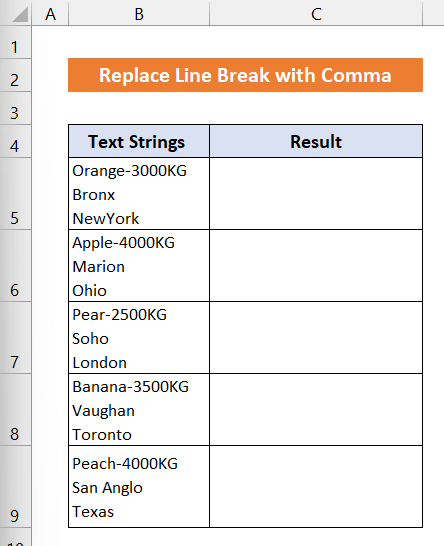
1. Notkun SUBSTITUTE aðgerð til að skipta út línuskilum
Í þessari nálgun munum við nota SUBSTITUTE aðgerðina til aðskipta um hlekki fyrir kommu. Gagnapakkinn okkar er á bilinu frumna B5:B9 . Úttakið verður á bilinu fruma C5:C9 . Skref þessarar aðferðar eru gefin upp sem hér segir:
📌 Skref:
- Veldu fyrst reit C5 .

- Skrifaðu nú eftirfarandi formúlu í reit C5 .
=SUBSTITUTE(B5,CHAR(10),", ")
- Ýttu á Enter takkann á lyklaborðinu þínu. Þú munt sjá að í stöðu hvers línuskila hefur komma komið.

- Þá tvísmelltu á Fylltu Handle táknið með músinni til að afrita formúluna upp í reit C9 . Eða þú getur einfaldlega dregið Fill Handle táknið upp í reit C9 .
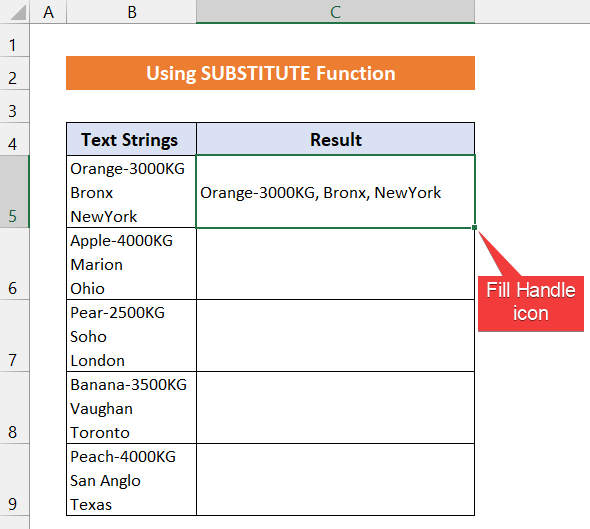
- Þú munt sjá kommu kemur í stað allra línuskila strengjanna.
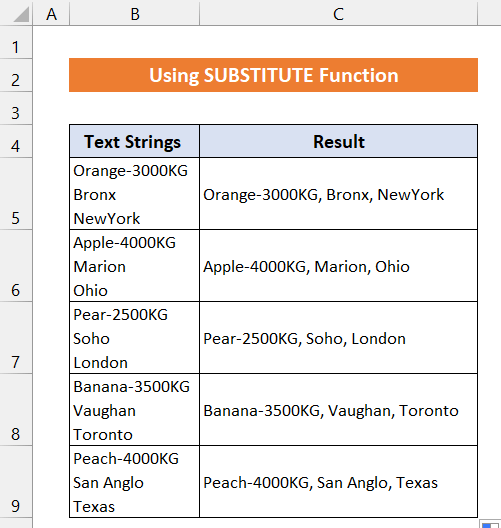
Að lokum getum við sagt að ferlið okkar og formúla hafi gengið vel.
Lesa meira : Hvernig á að gera línuskil í Excel (4 leiðir)
Svipuð lestur
- Hvernig á að setja margar línur í Excel hólf (2 auðveldar leiðir)
- VBA til að búa til margar línur í tölvupósthólf í Excel (2 aðferðir)
- Hvernig á að bæta við línu í Excel hólf (5 auðveldar aðferðir)
2. Skiptu um línuskil fyrir kommu í gegnum 'Finndu og skiptu út' skipuninni
Í þessu aðferð, ætlum við að nota Excel innbyggða eiginleikann Finna og skipta út skipuninni til að skipta út línuskilum fyrir kommu.Við munum nota sama gagnasafn sem þegar hefur verið notað í fyrra ferli okkar. Gagnapakkinn er á bilinu frumna B5:B9 og niðurstaðan verður á bilinu frumna C5:C9 . Skref þessa ferlis eru gefin hér að neðan:
📌 Skref:
- Fyrst af öllu, veldu allt svið frumna B5:B9 .
- Ýttu á 'Ctrl+C' á lyklaborðinu þínu til að afrita gagnasafnið.

- Ýttu síðan á 'Ctrl+V' til að líma gögnin inn í hólfið C5:C9 .

- Nú, veldu allt svið frumna C5:C9 .
- Farðu á flipann Heima .
- Veldu nú Breyting > Finndu & Veldu > Skipta út.

- Gluggi sem ber titilinn Finna og skipta út mun birtast.
- Í tómur kassi við hliðina á Finndu hvað smelltu á með músinni og ýttu á 'Ctrl+J' .
- Næst, í Skipta út fyrir valmöguleikann sláðu inn ', ' og smelltu á Skipta öllum .

- Þú munt sjá að hvert línuskil verður skipt út fyrir kommu.
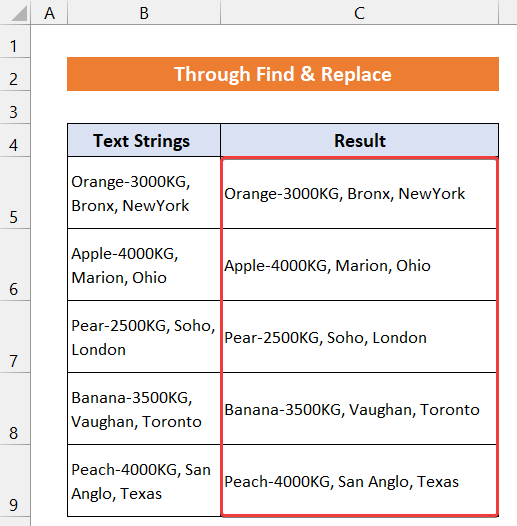
Þannig getum við sagt að aðferðin okkar hafi virkað vel.
Lesa meira: Finndu og skiptu út línuskilum í Excel (6 dæmi)
3. Innfelling VBA kóða
Að skrifa VBA kóða getur einnig hjálpað þér að skipta út öllum línuskilum fyrir kommu í Excel vinnublað. Gagnapakkningin okkar er á bilinu B5:B9 og niðurstaðan verður á bilinuaf frumum C5:C9 . Ferlið er útskýrt hér að neðan skref fyrir skref:
📌 Skref:
- Til að hefja nálgunina, farðu á Þróunaraðila flipann og smelltu á Visual Basic. Ef þú ert ekki með það þarftu að virkja á Developer flipann . Eða þú getur líka ýtt á 'Alt+F11' til að opna Visual Basic Editor .
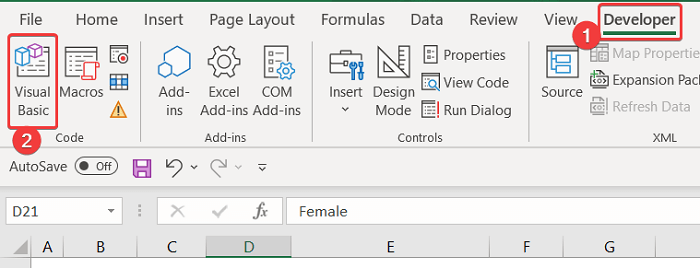
- Gaggi mun birtast.
- Nú, í flipanum Setja inn á þeim reit, smelltu á Module .

- Skrifaðu síðan niður eftirfarandi sjónræna kóða í tóma ritstjóraboxið.

5457
- Lokaðu Editor flipanum.
- Eftir það skaltu velja allt reitsviðið B5:B9 .
- Dragðu Fylltu handfang táknið hægra megin til að afrita gögnin inn í reitsviðið C5:C9 .

- Nú skaltu velja allt svið frumna C5:C9.

- Nú, úr View flipann, smelltu á Fjöld > Skoða fjölvi.
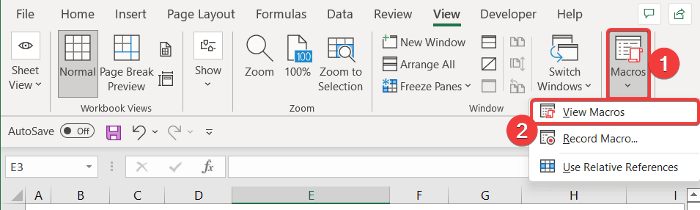
- A nýr gluggi sem heitir Macro mun birtast. Veldu Replace_Line_Breaks_with_Comma .
- Smelltu á hnappinn Run til að keyra þennan kóða.

- Að lokum muntu sjá að í stöðu hvers línuskila hefur komma komið.

Að lokum getum við sagt að sjónrænn kóðinn okkar virkaði með góðum árangri og við getum skipt út öllum línuskilum fyrir kommu í anExcel töflureikni
Lesa meira: Excel VBA: Búðu til nýja línu í MsgBox (6 dæmi)
💬 Hlutir sem þú ættir að vita
Þú getur líka breytt textanum í handvirku ferli. Í því tilviki þarftu að tvísmella með músinni á reitinn sem þú vilt. Settu síðan bendilinn í upphafi orðs línu og ýttu á Backspace á lyklaborðinu þínu. Tenglabrotið slokknar. Nú skaltu ýta á ‘, ’ hnappinn á lyklaborðinu þínu til að setja hann inn. Búið!
Ef þú ert með mjög takmarkað magn af gögnum eins og við, geturðu farið í gegnum það. Hins vegar, ef þú þarft að takast á við stórt gagnablað, mælum við með að þú veljir aðrar aðferðir sem lýst er hér að ofan.
Niðurstaða
Þarna er þessu samhengi lokið. Ég vona að greinin muni hjálpa þér og þú munt geta skipt út hverju línuskilum fyrir kommu í Excel. Ef þú hefur einhverjar frekari fyrirspurnir eða ráðleggingar, vinsamlegast deildu þeim með okkur í athugasemdahlutanum hér að neðan.
Ekki gleyma að skoða vefsíðu okkar ExcelWIKI fyrir nokkur Excel-tengd vandamál og lausnir. Haltu áfram að læra nýjar aðferðir og haltu áfram að vaxa!

